在使用电脑的过程中,我们会将一些数据储存在磁盘中,但有时会发现磁盘中的数据不见了,但储存空间却还被占用着。那么明明数据不见了,是什么占用着储存空间呢?下面我们就来了解一下吧。
磁盘为空却占用空间的原因
- 数据被隐藏:当磁盘数据被隐藏时,就可导致数据不显示,但还是会占用储存空间。
- 文件系统错误:当磁盘文件系统错误时,就会导致存储的文件无法访问,但数据仍保留在磁盘中,从而导致这个问题的出现。
- 磁盘感染病毒:当磁盘感染病毒时,就可能会删除或隐藏磁盘中的数据,从而导致数据消失但仍占用存储空间。
- 磁盘出现损坏:当磁盘损坏时,就可能导致数据无法正确显示,从而导致该问题的出现。
解决办法
显示隐藏数据
打开磁盘后,点击工具栏上的“查看”,勾选“隐藏的项目”来显示隐藏数据。
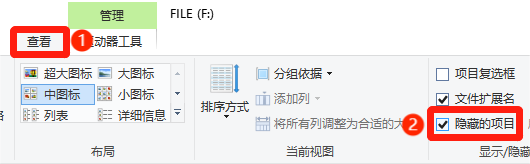
注意:不同的隐藏方法需要使用不同的方法来解除隐藏。比如U盘超级加密3000可以使用闪电加密来隐藏加密磁盘数据,如需在磁盘中显示,可以在软件中点击“解密全区数据”。
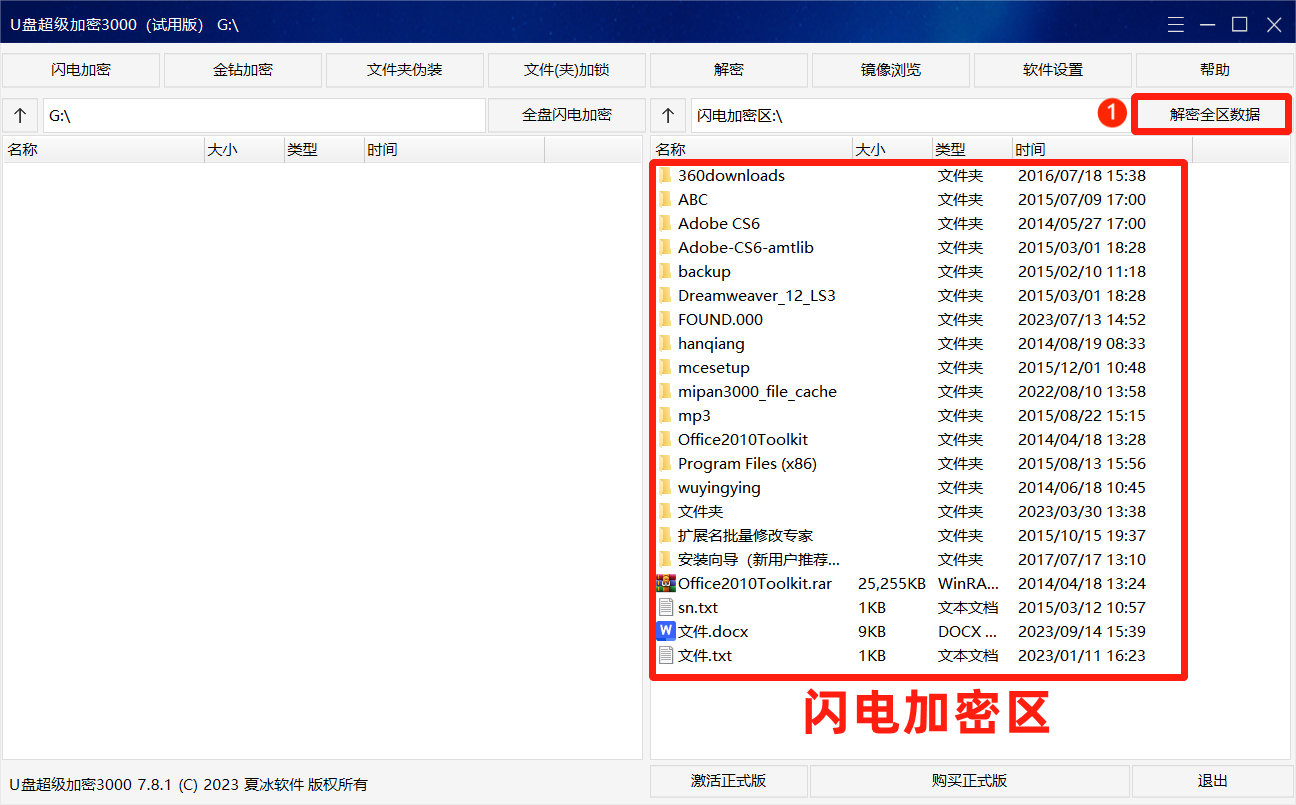
检查硬盘错误
使用“Win+E”打开此电脑,使用鼠标右键点击出现问题的磁盘,在菜单中选择“属性”,选择“工具”,点击“检查”按钮。
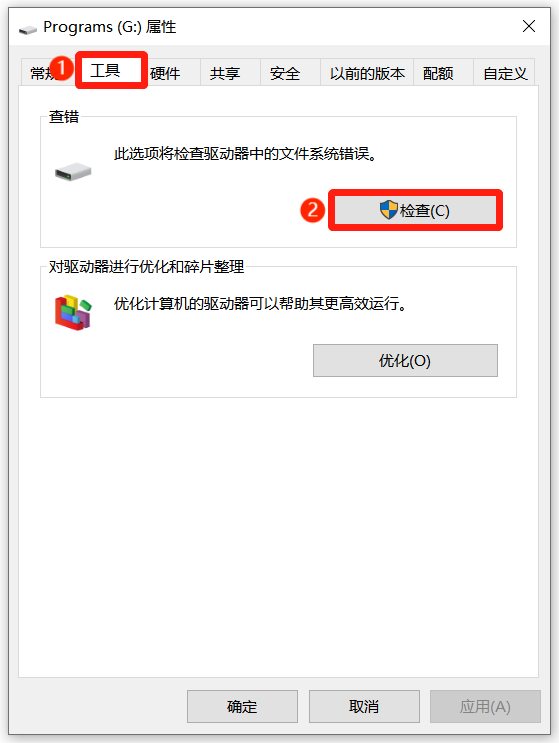
如果检查到磁盘错误,系统会要求扫描驱动器。等待扫描完成后,如果发现错误会提示重启电脑来修复文件系统。
查杀病毒
我们可以使用Windows Defender或第三方杀毒软件扫描并查杀磁盘中可能存在的病毒,随后可以通过专业的数据恢复软件来恢复磁盘数据。
磁盘修复
在桌面的搜索框中输入“CMD”,在命令提示符上单击鼠标右键选择“以管理员身份运行”,在其中输入“attrib -h -r -s /s /d X:\*.*”(X为丢失数据的磁盘驱动器号),敲击回车键,等待运行结束。
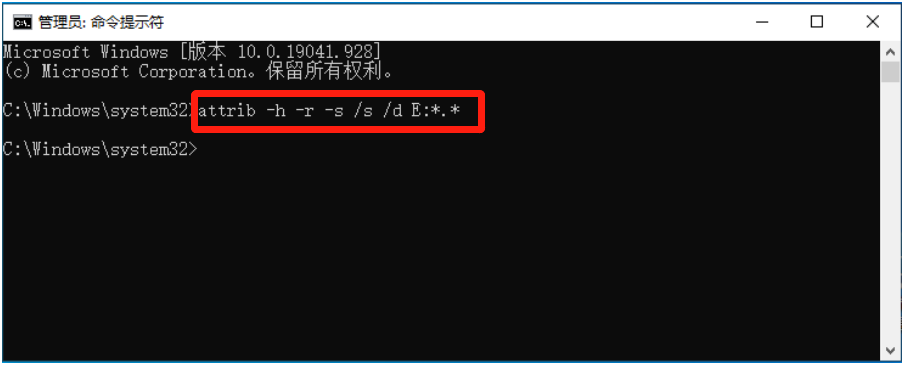
分配驱动器盘符
如果磁盘没有正确的驱动器盘符,同样也可能导致该问题的出现,我们可以通过磁盘管理器中的“分配新驱动器号码或路径”选项来分配盘符。
磁盘储存空间被占用,但数据不显示是一种常见的问题,我们可以通过以上方式解决这个问题。同时小编提醒,磁盘中的重要数据要及时加密和备份,避免数据泄露或丢失。
免责声明:素材源于网络,如有侵权,请联系删稿。
声明:本站所有文章,如无特殊说明或标注,均为本站原创发布。任何个人或组织,在未征得本站同意时,禁止复制、盗用、采集、发布本站内容到任何网站、书籍等各类媒体平台。如若本站内容侵犯了原著者的合法权益,可联系我们进行处理。











